WooCommerce: por qué y cómo mejorar los filtros de productos
Publicado: 2022-08-23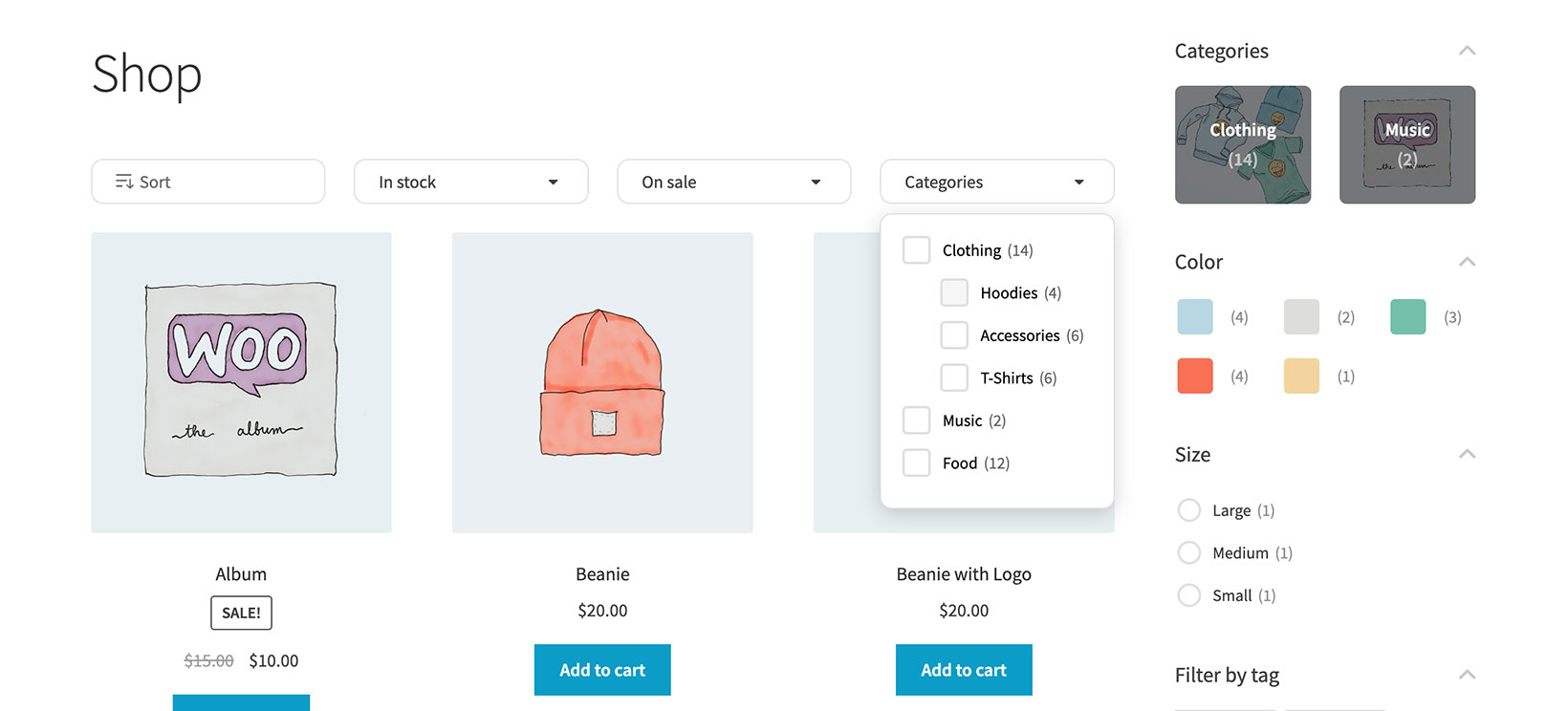
Muchas veces, los clientes de comercio electrónico no pueden encontrar lo que buscan de forma rápida y sencilla. Hay muchas razones para esto, que van desde un diseño deficiente del sitio hasta la falta de opciones de búsqueda y filtrado.
Al mejorar los filtros de productos en su tienda en línea WooCommerce, puede ayudar a los clientes a reducir su búsqueda. Esto les facilita encontrar los productos que buscan.
En este tutorial, le mostraremos cómo agregar filtros de productos avanzados y le explicaremos por qué debería hacerlo.
¿Por qué necesito mejores filtros de productos?
WooCommerce viene con filtros de productos básicos listos para usar. Permiten a los clientes filtrar productos por precio, calificación o atributos. Cada filtro tiene un estilo específico y no viene con muchas opciones.
Si tiene un gran catálogo de productos, debe facilitar que los clientes filtren sus productos y encuentren lo que buscan rápidamente. Para ello, deberá mejorar los filtros de productos en su tienda WooCommerce.
Según un estudio de Econsultancy, un minorista de faldas escocesas, buyakilt.com, experimentó un aumento del 26 % en las conversiones y un enorme aumento del 76,1 % en los ingresos después de implementar un filtro de productos que brindaba a los visitantes la opción de comprar por tipo y patrón de falda escocesa.
Los filtros de productos ayudan a reducir las opciones y mejoran la visibilidad de los productos para los tipos de productos que buscan los clientes. Al mejorar los filtros de productos en WooCommerce, puede facilitar que los clientes encuentren exactamente lo que buscan y también mejorar la experiencia del usuario.
Elegir un complemento de filtro de productos de WooCommerce
Cuando se trata de elegir un complemento de filtro de productos de WooCommerce, debe asegurarse de elegir un desarrollador de confianza.
Busque un complemento de alta calidad que tenga las funciones que necesita para su tienda en línea. También ayuda leer las reseñas de los clientes para conocer las experiencias de otras personas con el complemento.
Desde un punto de vista más técnico, estas son las características que debe tener en cuenta en un complemento de filtro de productos para WooCommerce:
- ¿Funcionan los filtros de productos usando AJAX o recarga de página? O puedes elegir cualquiera?
- ¿Qué datos pueden filtrar los clientes para acotar su búsqueda?
- ¿Qué tipos de filtros hay disponibles?
- ¿A qué páginas de WooCommerce puedes agregar filtros de productos?
- ¿El complemento se ve profesional y bien diseñado?
Estas preguntas lo ayudarán a encontrar el complemento de filtro de productos adecuado para su tienda en línea.
Presentamos los filtros de productos de WooCommerce
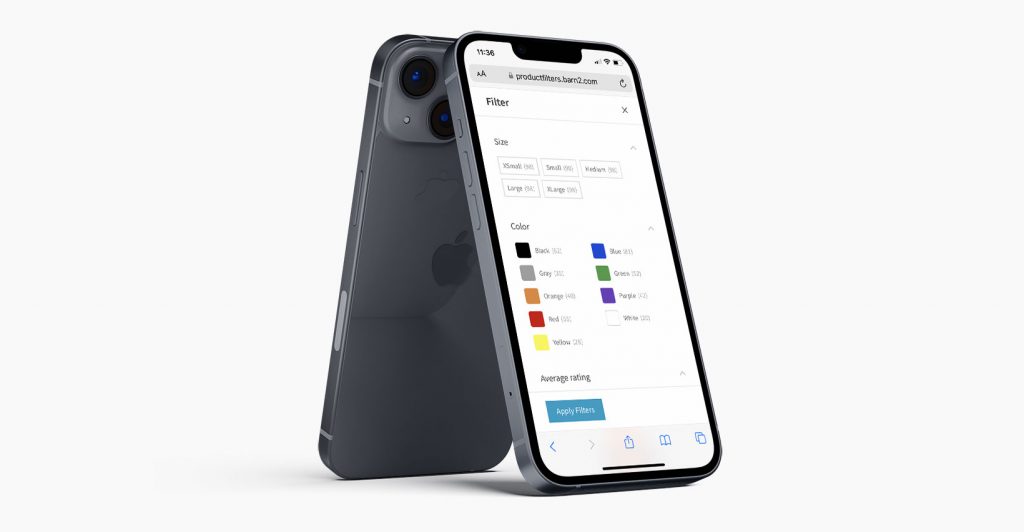
El complemento de filtros de productos WooCommerce de Barn2 le permite crear filtros de productos individuales, estructurarlos en grupos como desee y mostrarlos en cualquier lugar de su sitio web.
Puede elegir que los filtros de productos funcionen con AJAX (los clientes verán los productos filtrados al instante) o recargar la página (los clientes verán los resultados después de hacer clic en el botón Aplicar filtros ).
El complemento de filtros de productos de WooCommerce se puede configurar para filtrar productos en todo el catálogo de productos o solo en la página actual.
Hay muchos filtros para elegir, incluidas categorías, atributos, colores, etiquetas, taxonomías personalizadas, precio, calificaciones, estado de existencias y estado de venta. Además de esto, el complemento solo muestra filtros de productos válidos y relevantes en el front-end, es decir, no hay filtros vacíos.
Los diferentes estilos de filtro incluyen menús desplegables, botones de radio, casillas de verificación, muestras de color, imágenes, nubes de etiquetas, etiquetas, controles deslizantes de precios y más.
Como propietario de una tienda, puede configurar el complemento WooCommerce Product Filters para brindar la mejor experiencia de usuario posible para los tipos de productos que vende.
Cómo agregar filtros de productos avanzados a WooCommerce
Como hemos visto, la forma más fácil de mejorar los filtros de productos es usar el complemento de WooCommerce correcto. Así es como puede agregar filtros de productos avanzados a su tienda en línea utilizando los filtros de productos de WooCommerce.
Paso #1: Obtenga el complemento de filtro de productos de WooCommerce
Obtenga el complemento de filtros de productos de WooCommerce. Recibirá los archivos del complemento junto con una clave de licencia en un correo electrónico de confirmación.
Inicie sesión en el panel de administración de WordPress. Instale y active el complemento de filtros de productos de WooCommerce.
Se abrirá el asistente de configuración del complemento. Esto lo guiará para ingresar su clave de licencia y elegir la configuración principal para sus filtros.
Paso #2: Crear filtros de productos
Vaya a la página Productos → Filtros y abra el grupo de filtros predeterminado (que se ha agregado para usted) o cree el suyo propio. Cree el botón 'Agregar nuevo filtro' y agregue información como su nombre, el estilo del filtro y los datos por los que desea filtrar. Hay muchas opciones, para jugar y ver cuáles son las mejores para sus productos específicos.

Si desea crear un filtro de categoría, por ejemplo, establecería la opción de filtro de datos en Categorías . Luego puede elegir entre muchos estilos que están disponibles para filtrar por categoría en WooCommerce. Esto incluye listas desplegables, casillas de verificación, botones de radio e imágenes en las que se puede hacer clic o nubes de texto.
Cuando crea un filtro de atributo en WooCommerce, hay aún más opciones. Puede elegir el estilo y qué atributo global mostrar. Alternativamente, hay una opción de filtro de atributos inteligentes que mostrará dinámicamente filtros de atributos que coincidan con los productos en la página actual. Esto le ahorra tener que mostrar manualmente diferentes grupos de filtros en diferentes páginas de su tienda.
Crea tantos filtros como necesites para tu catálogo de productos. Si desea mostrar diferentes filtros en diferentes páginas, cree un grupo de filtros para cada conjunto.
Paso #3: Agregue filtros de productos a las páginas de la tienda
Una vez que haya agregado algunos filtros, estará listo para comenzar a mostrarlos en su tienda. Hay 2 formas principales de hacer esto, dependiendo de dónde quieras que aparezcan los filtros.
Cuando realizó el asistente de configuración en el Paso 1, es posible que haya notado una opción para mostrar un grupo de filtros en particular sobre todas las páginas de su tienda. Esta es una excelente opción si desea que los filtros aparezcan en la parte superior de la lista de productos. Para volver a esta configuración, vaya a Productos > Filtros > Configuración .
También puede agregar widgets de filtro a la barra lateral de su tienda. Esto puede ser en lugar de mostrar filtros encima de la tienda, o puede hacer ambas cosas. Por ejemplo, si hace ambas cosas, puede mostrar algunos filtros encima de la lista de productos y otros tipos de filtros en la barra lateral. Esto crea una experiencia verdaderamente inmersiva para sus clientes.
Para agregar widgets de filtro, vaya a Apariencia / Widgets en el administrador de WordPress. Agregue el widget 'Filtros de productos' a la barra lateral de su tienda y elija un grupo de filtros.
(Nota: dado que la mayoría de los sitios móviles no muestran widgets de barra lateral, el complemento de filtro de WooCommerce ocultará estos widgets en dispositivos móviles. En su lugar, los usuarios de dispositivos móviles pueden hacer clic en un botón para ver los filtros en un panel desplegable emergente. ¡Inteligente!)
También hay formas más avanzadas de mostrar filtros en otras partes de su tienda, por ejemplo, dentro de un bloque de Elementor o Gutenberg. Para ello, agregue un código abreviado donde desee que aparezcan los filtros. Es súper flexible, así que consulte la documentación del complemento de filtro para obtener todos los detalles.
Bonificación: edite la visibilidad del filtro de productos
El complemento de filtros de productos de WooCommerce le permite elegir cómo desea que aparezca el grupo de filtros de productos cuando un cliente llega por primera vez a la página de la tienda. Puedes elegir:
- Ocultar filtros de forma predeterminada: para ahorrar espacio, puede ocultar los filtros de productos inicialmente. Los clientes pueden ver los filtros haciendo clic en un botón. También puede cambiar el texto del botón Mostrar filtros . Puede hacerlo en dispositivos móviles y/o de escritorio.
- Permita a los clientes alternar los filtros abiertos y cerrados: si tiene muchos filtros o atributos de productos, pueden ocupar mucho espacio en la página. Para reducir esto, habilite la opción para hacer que cada filtro sea plegable. Puede configurar los conmutadores para que se abran o se cierren de forma predeterminada, y los clientes pueden hacer clic para mostrar/ocultar cada filtro. Esto se ve muy bien y es una buena manera de ahorrar espacio al mismo tiempo que proporciona filtros avanzados de WooCommerce para los clientes.
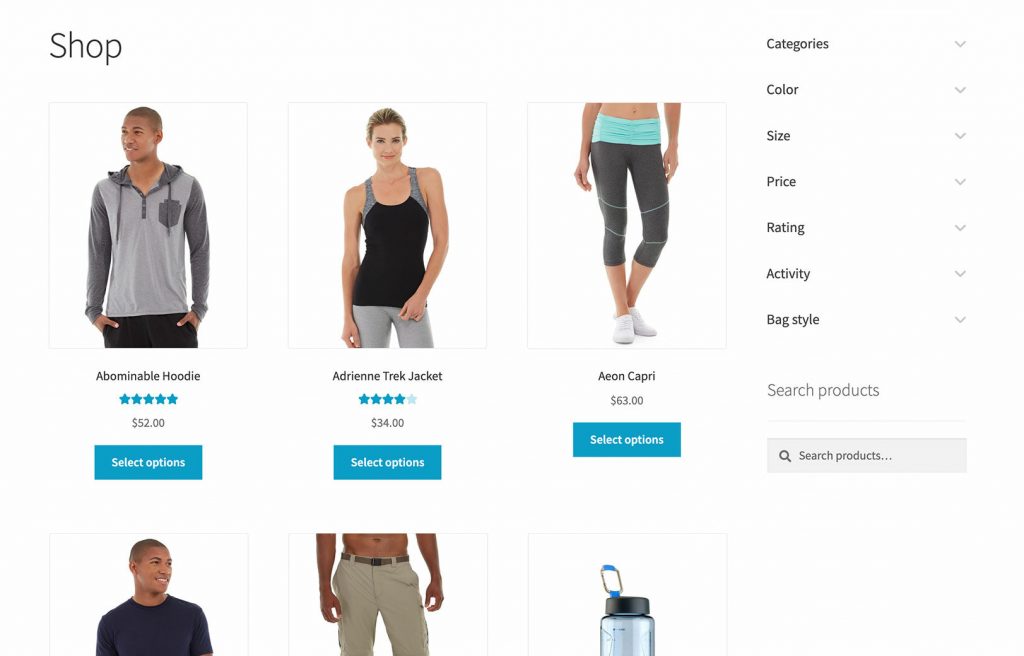
De forma predeterminada, el complemento de filtros de productos de WooCommerce oculta los filtros en los dispositivos móviles y los muestra en los dispositivos de escritorio. Esto se debe a que hay más espacio para jugar en pantallas de tamaño completo, por lo que generalmente es bueno tener los filtros visibles todo el tiempo.
Transforme su tienda con el mejor complemento de filtro de WooCommerce
Las opciones de filtro de productos integradas en WooCommerce no son suficientes para ayudar a los clientes a encontrar productos de forma rápida y sencilla. En su lugar, necesita un complemento de filtro de productos avanzado que facilite a los clientes reducir su búsqueda. Esto les ayuda a encontrar los productos que buscan más rápido.
El complemento de filtros de productos de WooCommerce le permite crear todo tipo de filtros de productos, agruparlos de forma lógica y agregarlos a las páginas de su tienda de WooCommerce en unos pocos pasos. Es perfecto para tiendas con grandes catálogos de productos.
¿Listo para acelerar las compras en tu tienda? ¡Obtenga los filtros de productos de WooCommerce hoy!
